iPhone11是苹果公司最新推出的一款智能手机,其静音模式下关闭振动的方法让用户更加方便地控制手机的提示功能,在日常使用中用户可能需要将手机调至静音模式以避免打扰他人,但有时又不希望手机震动,这时就需要了解如何关闭振动功能。通过简单的操作,用户可以轻松实现手机静音模式下关闭振动的目的,让手机在安静的环境中更加贴心。
iPhone手机静音模式下关闭振动方法
操作方法:
1方法一:首先点击手机的“设置”按钮,进入“设置界面”。在设置界面中,找到“声音”选项,打开声音。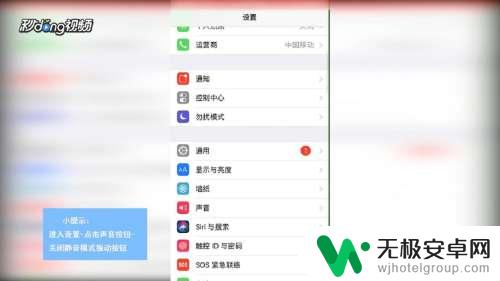 2然后在“声音界面”中,找到“静音模式振动”选项。点击“关闭”按钮关闭,就可以让手机在静音模式下不再振动了。
2然后在“声音界面”中,找到“静音模式振动”选项。点击“关闭”按钮关闭,就可以让手机在静音模式下不再振动了。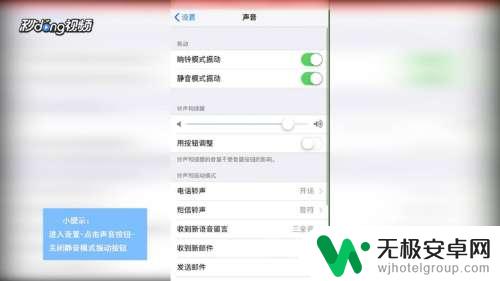 3方法二:首先点击手机的“设置”按钮,进入设置界面,在设置界面中,点击“通用”选项。
3方法二:首先点击手机的“设置”按钮,进入设置界面,在设置界面中,点击“通用”选项。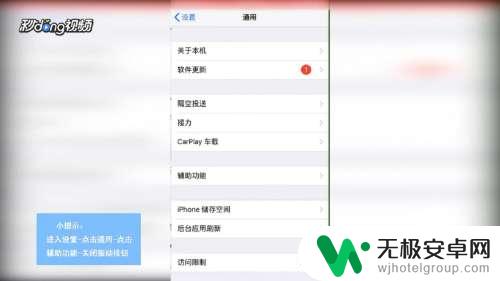 4然后在“通用”中选择“辅助功能”,下滑找到“振动”按钮。关闭振动按钮的开关,即可在静音模式下关闭iPhone的振动了。
4然后在“通用”中选择“辅助功能”,下滑找到“振动”按钮。关闭振动按钮的开关,即可在静音模式下关闭iPhone的振动了。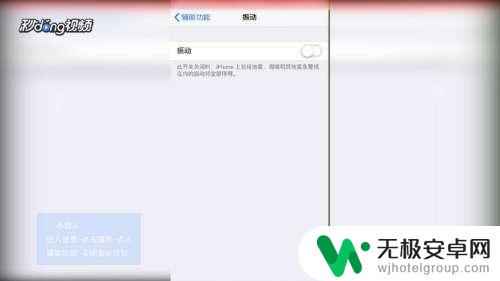 5总结如下。
5总结如下。
以上就是iPhone 11静音震动的关闭方法,如有不清楚的用户可以根据本文提供的方法进行操作,希望对大家有所帮助。











